Po wybraniu karty Skala w oknie dialogowym Mapy można dostosować skalę mapy.
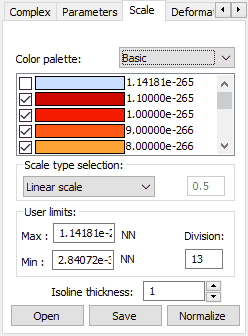
Po wyborze wielkości, której mapa ma być prezentowana, automatycznie wypełniane są wszystkie pola. Użytkownik może pozmieniać parametry prezentacji map:
- wybrać rodzaj palety kolorów (skala automatyczna, podstawowa paleta kolorów, pełny zestaw kolorów, odcienie zieleni, odcienie koloru niebieskiego, odcienie koloru czerwonego, odcienie szarości). Aby zmienić kolor, należy dwukrotnie kliknąć lewym przyciskiem myszy w pole, w którym prezentowany jest dany kolor, a następnie w oknie dialogowym wybrać inny kolor.
- Wybrać rodzaj skali (liniowa, logarytmiczna, użytkownika — definiowana przez użytkownika); W przypadku wybrania dowolnej skali istnieje możliwość edycji wartości przypisanej do koloru na skali; aby tego dokonać, należy dwukrotnie kliknąć lewym przyciskiem myszy pole, w którym wpisana jest wartość przypisana do danego koloru.
- wybrać maksymalne i minimalne wartości przedziału, w którym prezentowana będzie mapa wybranej wielkości (można również wyłączyć uwzględnianie minimalnej i maksymalnej wartości) określić liczbę podziałów zmiany koloru mapy;
- włączyć wyświetlanie kolorów na mapie i wartości dla tych kolorów;
W dolnej części okna dostępne są następujące przyciski:
- kliknięcie przycisku Zapisz powoduje zapisanie palety kolorów w pliku
- kilknięcie przycisku Otwórz powoduje otwarcie palety kolorów z pliku
- kliknięcie przycisku Normalizuj powoduje normalizację palety kolorów. Normalizacja skali polega na tym, że program dostosowywał będzie skalę dla wybranej wielkości, przyjmując za granice zmienności skali minimalną i maksymalną wartość wybranej wielkości.
Po kliknięciu prawym przyciskiem myszy na karcie Skala w polu prezentującym paletę kolorów dostępne są dwie opcje.
- Kopiuj. Umożliwia skopiowanie palety kolorów do Schowka.
- Wklej. Umożliwia import palety kolorów ze Schowka. Palety mogą zostać przygotowane w innym programie, np. MS Excel, a następnie wklejone do okna Skala.